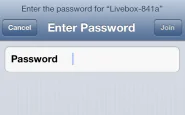Ecco come effettuare il cambiamento della password Wifi anche per ragioni legate alla protezione dei dati personali
Proteggere la propria connessione di rete cambiando la password Wifi è una buona abitudine che può servire a salvarci da possibili intrusioni nella nostra rete. Questo almeno è quello che consigliano gli esperti informatica che suggeriscono di cambiare immediatamente la password del router wireless già subito dopo aver sottoscritto un abbonamento con un gestore telefonico.
Modificare la password predefinita del modem con una parola chiave personalizzata, è una delle opzioni migliori per evitare che altri possano connettersi a “scrocco” con il nostro Wifi. Più complessa è la composizione della password, maggiore è il grado di protezione che può fornirci. Per questo è fondamentale sapere come si può modificare la password Wifi del nostro router.
Oggi vi forniamo una guida per apportare le dovute modifiche alla nostra password WiFi sui router e proteggere l’accesso al loro pannello di configurazione interno in modo da tenere lontani i malintenzionati che potrebbero usare il nostro router anche per finalità illecite. Riuscire in questa operazione è tutt’altro che impossibile ed è alla portata anche di coloro che non vantano grandi conoscenze in campo informatico.
Il procedimento per modificare la password Wifi
Ecco la procedura prevista per modificare la chiave di rete d’accesso al router. La prima cosa da fare per cambiare password WiFi è un’opportuna verifica sulla effettiva connessione del router alla rete Wifi. Basterà accertarsi della presenza dell’icona della connessione Wi-Fi accanto all’orologio nell’area della barra di sistema del PC.
Dopo avere fatto il dovuto accertamento verifica occorre avviare il browser prescelto e digitare l’indirizzo IP del modem. Generalmente l’indirizzo è 192.168.1.1 oppure 192.168.0.1. In alternativa occorre dare un’occhiata al manuale del router, da dove potremo ricavare l’indirizzo in questione.
A questo punto si aprirà il pannello di controllo del modem da dove potremo agire per modificare la password WiFi. Se il sistema ti chiede di inserire anche un nome utente o una password solitamente la combinazione è admin/admin oppure admin/password. In caso di errore questi dati possiamo comunque reperirli attraverso il manuale.
Dal pannello di controllo accederemo alla scheda configurazione della rete wireless e bisognerà individuare il campo opportuno per la modifica della chiave WEP/WPA. Ogni dispositivo ha una sua particolare modalità d’accesso, ma non sarà comunque difficile riuscire a trovare la strada giusta per trovare il campo di modifica.
Una volta che abbiamo effettuato l’accesso alla sezione del pannello di configurazione del modem occorre selezionare la voce WPA2-AES o in alternativa WPA-PSK. Personalmente, il nostro suggerimento è quello di non utilizzare mai il sistema WEP poiché può essere facilmente “bucato” dai malintenzionati. Adesso possiamo digitare la nostra nuova password wifi, facendo bene attenzione a segnarla da qualche parte (per evitare di smarrirla) e cercando di abbinare una combinazione di lettere e numeri non facilmente identificabile.
Non ci resta altro che salvare la nostra password nuova di zecca e riavviare il sistema per rendere effettive le nuove impostazioni del router. Periodicamente è opportuno modificare la password ripetendo lo stesso sistema.
.